在centos中搭建基于nginx的apt源服务器,整合yum源和apt源在一台服务器
1、首先关闭防护墙或者设置规则通过且关闭selinux
2、nginx-1.14.2版本(编译安装)-自定义安装路径
3、开启nginx目录浏览
以上步骤请参考前文:https://www.cnblogs.com/omgasw/p/10194698.html
4、调整分区大小
把/dev/centos/home下的50G变为8G
1.增加
1.1去掉挂载
df –Th #查看分区信息
umount /home
1.2减小home,
lvreduce -L 8G /dev/centos/home 或 -42G
1.3扩容/dev/centos/root
lvextend -L 42G /dev/centos/root
xfs_growfs /dev/centos/root
2.减小
xfs是不支持减少的,但无法使用resize2fs,会报错:Couldn't find valid filesystem superblock。意思就是减少后的逻辑分区需要通过mkfs.xfs命令重新格式化一下
5、使用Alien将RPM转换成DEB
1.安装Alien及其依赖包
要安装alien到CentOS/RHEL 7中,你需要启用EPEL和Nux Dextop仓库
yum install epel-release -y
启用Nux Dextop仓库的包的当前最新版本是0.5(2015年8月10日发布),在安装之前你可以查看http://li.nux.ro/download/nux/dextop/el7/x86_64/上是否有更新的版本
rpm --import http://li.nux.ro/download/nux/RPM-GPG-KEY-nux.ro
rpm -Uvh http://li.nux.ro/download/nux/dextop/el7/x86_64/nux-dextop-release-0-5.el7.nux.noarch.rpm
yum update && yum install alien -y
2.将deb转换成rpm包
wget(例:dateutils_0.3.1-1.1_amd64.deb)
alien dateutils_0.3.1-.1_amd64.deb
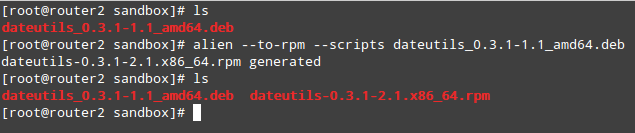
在Linux中将deb转换成rpm
重要:(请注意alien是怎样来增加目标包的次版本号的,如果你想要无视该行为,请添加-keep-version标识)
6、创重新构建RPM包
如果我们尝试马上安装该包,我们将碰到些许问题:
rpm -ivh dateutils-0.3.1-2.1.x86_64.rpm

要解决该问题,我们需要启用epel-testing仓库,然后安装rpmbuild工具来编辑该包的配置以重建包:
yum --enablerepo=epel-testing install rpmrebuild -y
然后运行
rpmrebuild -pe dateutils-0.3.-2.1.x86_64.rpm
它会打开你的默认文本编辑器,请转到%files并删除涉及到错误信息中提到的目录的行,然后保存文件并退出:

退出该文件后,将提示你继续去重构,如果你选择“Y”,该文件会重构到指定的目录(与当前工作目录不同):

7、apt-mirror配置
1.安装apt-mirror
rpm –ivh apt-mirror_0.5.4-.noarch.rpm
2.修改apt-mirror配置文件
在修改配置文件之前,我们首先要确定自己系统的版本,sudo lsb_release -a
#sudo lsb_release -a
No LSB modules are available.
Distributor ID: Ubuntu
Description: Ubuntu 16.04 LTS
Release: 16.04
Codename: xenial
Codename代号的意思,16.04代号xenial,所以我们接下来的配置文件跟xenial有关,当然14.04代号是trusty,一样的操作
打开清华大学开源镜像
进入dists目录,在目录下找到跟系统代号相关问文件夹,一般是5个,将下面规则文本复制出来,把加粗部分替换成相应的5个文件目录名。进入这5个目录,里面有4个跟源有关的目录(by-hash除外),目录名与下面斜体部分比较,如果不一样请修改
# 默认注释了源码镜像以提高 apt update 速度,如有需要可自行取消注释
deb https://mirrors.tuna.tsinghua.edu.cn/ubuntu/ bionic main restricted universe multiverse
# deb-src https://mirrors.tuna.tsinghua.edu.cn/ubuntu/ bionic main restricted universe multiverse
deb https://mirrors.tuna.tsinghua.edu.cn/ubuntu/ bionic-updates main restricted universe multiverse
# deb-src https://mirrors.tuna.tsinghua.edu.cn/ubuntu/ bionic-updates main restricted universe multiverse
deb https://mirrors.tuna.tsinghua.edu.cn/ubuntu/ bionic-backports main restricted universe multiverse
# deb-src https://mirrors.tuna.tsinghua.edu.cn/ubuntu/ bionic-backports main restricted universe multiverse
deb https://mirrors.tuna.tsinghua.edu.cn/ubuntu/ bionic-security main restricted universe multiverse
# deb-src https://mirrors.tuna.tsinghua.edu.cn/ubuntu/ bionic-security main restricted universe multiverse
# 预发布软件源,不建议启用
# deb https://mirrors.tuna.tsinghua.edu.cn/ubuntu/ bionic-proposed main restricted universe multiverse
# deb-src https://mirrors.tuna.tsinghua.edu.cn/ubuntu/ bionic-proposed main restricted universe multiverse
然后
vim /etc/apt/mirror.list
参考以下配置文件:
清空原有的配置文件,修改以下配置文件相应代号部分即可,如果想添加多个版本的源,可以依次在下面增加相应的规则(就是增加对应代号的源地址)
############# config ##################
# 以下注释的内容都是默认配置,如果需要自定义,取消注释修改即可
set base_path /yryun/ubuntu
# 镜像文件下载地址
# set mirror_path $base_path/mirror
# 临时索引下载文件目录,也就是存放软件仓库的dists目录下的文件(默认即可)
# set skel_path $base_path/skel
# 配置日志(默认即可)
# set var_path $base_path/var
# clean脚本位置
# set cleanscript $var_path/clean.sh
# 架构配置,i386/amd64,默认的话会下载跟本机相同的架构的源
set defaultarch amd64
# set postmirror_script $var_path/postmirror.sh
set run_postmirror
#如果报/bin/sh: 0: can't open /media/newsmy/ubuntu1204mirror/var/postmirror.sh,把set run_postmirror 0即可
# 下载线程数
set nthreads 20
set _tilde 0
############# end config ##############
# 清华大学开源
# 默认注释了源码镜像以提高 apt update 速度,如有需要可自行取消注释 # ubuntu 18.04 LTS
deb https://mirrors.tuna.tsinghua.edu.cn/ubuntu/ bionic main restricted universe multiverse
deb https://mirrors.tuna.tsinghua.edu.cn/ubuntu/ bionic-updates main restricted universe multiverse
deb https://mirrors.tuna.tsinghua.edu.cn/ubuntu/ bionic-backports main restricted universe multiverse
deb https://mirrors.tuna.tsinghua.edu.cn/ubuntu/ bionic-security main restricted universe multiverse
# deb-src https://mirrors.tuna.tsinghua.edu.cn/ubuntu/ bionic main restricted universe multiverse
# deb-src https://mirrors.tuna.tsinghua.edu.cn/ubuntu/ bionic-updates main restricted universe multiverse
# deb-src https://mirrors.tuna.tsinghua.edu.cn/ubuntu/ bionic-backports main restricted universe multiverse
# deb-src https://mirrors.tuna.tsinghua.edu.cn/ubuntu/ bionic-security main restricted universe multiverse
# 预发布软件源,不建议启用
# deb https://mirrors.tuna.tsinghua.edu.cn/ubuntu/ bionic-proposed main restricted universe multiverse
# deb-src https://mirrors.tuna.tsinghua.edu.cn/ubuntu/ bionic-proposed main restricted universe multiverse # ubuntu 16.04 LTS
deb https://mirrors.tuna.tsinghua.edu.cn/ubuntu/ xenial main restricted universe multiverse
deb https://mirrors.tuna.tsinghua.edu.cn/ubuntu/ xenial-security main restricted universe multiverse
deb https://mirrors.tuna.tsinghua.edu.cn/ubuntu/ xenial-updates main restricted universe multiverse
deb https://mirrors.tuna.tsinghua.edu.cn/ubuntu/ xenial-backports main restricted universe multiverse
# deb-src https://mirrors.tuna.tsinghua.edu.cn/ubuntu/ xenial main restricted universe multiverse
# deb-src https://mirrors.tuna.tsinghua.edu.cn/ubuntu/ xenial-updates main restricted universe multiverse
# deb-src https://mirrors.tuna.tsinghua.edu.cn/ubuntu/ xenial-backports main restricted universe multiverse
# deb-src https://mirrors.tuna.tsinghua.edu.cn/ubuntu/ xenial-security main restricted universe multiverse
# 预发布软件源,不建议启用
# deb https://mirrors.tuna.tsinghua.edu.cn/ubuntu/ xenial-proposed main restricted universe multiverse
# deb-src https://mirrors.tuna.tsinghua.edu.cn/ubuntu/ xenial-proposed main restricted universe multiverse # ubuntu 14.04 LTS
deb https://mirrors.tuna.tsinghua.edu.cn/ubuntu/ trusty main restricted universe multiverse
deb https://mirrors.tuna.tsinghua.edu.cn/ubuntu/ trusty-security main restricted universe multiverse
deb https://mirrors.tuna.tsinghua.edu.cn/ubuntu/ trusty-updates main restricted universe multiverse
deb https://mirrors.tuna.tsinghua.edu.cn/ubuntu/ trusty-backports main restricted universe multiverse
# deb-src https://mirrors.tuna.tsinghua.edu.cn/ubuntu/ trusty main restricted universe multiverse
# deb-src https://mirrors.tuna.tsinghua.edu.cn/ubuntu/ trusty-updates main restricted universe multiverse
# deb-src https://mirrors.tuna.tsinghua.edu.cn/ubuntu/ trusty-backports main restricted universe multiverse
# deb-src https://mirrors.tuna.tsinghua.edu.cn/ubuntu/ trusty-security main restricted universe multiverse
# 预发布软件源,不建议启用
# deb https://mirrors.tuna.tsinghua.edu.cn/ubuntu/ trusty-proposed main restricted universe multiverse
# deb-src https://mirrors.tuna.tsinghua.edu.cn/ubuntu/ trusty-proposed main restricted universe multiverse # debian 9
deb https://mirrors.tuna.tsinghua.edu.cn/debian/ stretch main contrib non-free
deb https://mirrors.tuna.tsinghua.edu.cn/debian/ stretch-updates main contrib non-free
deb https://mirrors.tuna.tsinghua.edu.cn/debian/ stretch-backports main contrib non-free
# deb-src https://mirrors.tuna.tsinghua.edu.cn/debian/ stretch main contrib non-free
# deb-src https://mirrors.tuna.tsinghua.edu.cn/debian/ stretch-updates main contrib non-free
# deb-src https://mirrors.tuna.tsinghua.edu.cn/debian/ stretch-backports main contrib non-free clean http://mirrors.tuna.tsinghua.edu.cn/ubuntu
clean http://mirrors.tuna.tsinghua.edu.cn/debian
3.指向镜像路径
ln –s /yryun/ubuntu/mirror/mirrors.tuna.tsinghua.edu.cn/ubuntu/ /usr/local/nginx/html/pack/ubuntu
ln –s /yryun/ubuntu/mirror/mirrors.tuna.tsinghua.edu.cn/debian/ /usr/local/nginx/html/pack/debian
4.开始同步
apt-mirror
等待很长时间(该镜像差不多100G左右,具体时间看网络环境)
注意:当apt-mirror 被意外中断时,只需要重新运行即可,apt-mirror支持断点续存;另外,意外关闭,需要在/var/spool/apt-mirror/var目录下面删除 apt-mirror.lock文件【 sudo rm apt-mirror.lock 】,之后执行apt-mirror重新启动
5.创建自动同步
vim /etc/crontab
0 5 * * 2 root /usr/bin/apt-mirror >/dev/null >&
8、客户端配置
1.编辑/etc/apt/source.list,选择相应的版本
# ubuntu 18.04 LTS
deb [arch=amd64] http://mirrors.yryun.com/ubuntu/ bionic main restricted universe multiverse
deb [arch=amd64] http://mirrors.yryun.com/ubuntu/ bionic-security main restricted universe multiverse
deb [arch=amd64] http://mirrors.yryun.com/ubuntu/ bionic-updates main restricted universe multiverse
deb [arch=amd64] http://mirrors.yryun.com/ubuntu/ bionic-backports main restricted universe multiverse
# ubuntu 16.04 LTS
deb [arch=amd64] http://mirrors.yryun.com/ubuntu/ xenial main restricted universe multiverse
deb [arch=amd64] http://mirrors.yryun.com/ubuntu/ xenial-security main restricted universe multiverse
deb [arch=amd64] http://mirrors.yryun.com/ubuntu/ xenial-updates main restricted universe multiverse
deb [arch=amd64] http://mirrors.yryun.com/ubuntu/ xenial-backports main restricted universe multiverse
# ubuntu 14.04 LTS
deb [arch=amd64] http://mirrors.yryun.com/ubuntu/ trusty main restricted universe multiverse
deb [arch=amd64] http://mirrors.yryun.com/ubuntu/ trusty-security main restricted universe multiverse
deb [arch=amd64] http://mirrors.yryun.com/ubuntu/ trusty-updates main restricted universe multiverse
deb [arch=amd64] http://mirrors.yryun.com/ubuntu/ trusty-backports main restricted universe multiverse
# debian
deb [arch=amd64] http://mirrors.yryun.com/debian/ stretch main contrib non-free
deb [arch=amd64] http://mirrors.yryun.com/debian/ stretch-updates main contrib non-free
deb [arch=amd64] http://mirrors.yryun.com/debian/ stretch-backports main contrib non-free
2.更新apt-get源
sudo apt update
在centos中搭建基于nginx的apt源服务器,整合yum源和apt源在一台服务器的更多相关文章
- CentOS 环境下基于 Nginx uwsgi 搭建 Django 站点
因为我的个人网站 restran.net 已经启用,博客园的内容已经不再更新.请访问我的个人网站获取这篇文章的最新内容,CentOS 环境下基于 Nginx uwsgi 搭建 Django 站点 以下 ...
- CentOS中搭建Redis伪分布式集群【转】
解压redis 先到官网https://redis.io/下载redis安装包,然后在CentOS操作系统中解压该安装包: tar -zxvf redis-3.2.9.tar.gz 编译redis c ...
- 应用SVN(CentOS中搭建SVN服务器)
简单介绍如何在虚拟机 CentOS 中,搭建 SVN 服务器. 软件版本信息 Vmware 10.0.0 build-1295980 CentOS 7.0-1406-x64 Java 1.7.0_67 ...
- centos中如何寻找Nginx,Apache,PHP,mysql的配置路径
很多小伙伴都可能会碰到安装好环境之后忘记了或者不知道怎么查看配置环境的文件路径了, 下面我就来介绍centos中nginx.apache.php.mysql配置文件路径查看方法吧. 1.判断apach ...
- CentOS中安装配置Nginx
一.安装Nginx '首先我们需要在nginx官网中下载nginx安装包,在这就下载最新版 nginx-1.13.7版本 下载完成以后我们进入下载页面进行查看 下载文件目录为 home/userNam ...
- CentOS中实现基于Docker部署BI数据分析
作为一个专业小白,咱啥都不懂. linux不懂,docker不懂. 但是我还想要完成领导下达的任务:在linux中安装docker后部署数据可视化工具.作为一名敬业 的打工人摆烂不可以,躺平不可以,弱 ...
- 技巧集:nginx作代理时,查看请求被转发到哪台服务器
使用Nginx代理多台服务器实行负载的时候,如何查看某一个请求被转发到哪台服务器上呢? upstream demo { server 127.0.0.1:8781; server 127.0.0.1: ...
- CentOS换yum源和epel源为国内源
CentOS换源 YUM源 备份原来的repo文件 mv /etc/yum.repos.d/CentOS-Base.repo /etc/yum.repos.d/CentOS-Base.repo.bac ...
- centos中搭建nginx环境
原文地址 安装PCRE 源码:ftp://ftp.csx.cam.ac.uk/pub/software/programming/pcre/ cd /usr/local/src wget ftp://f ...
随机推荐
- Cannot set the value of read-only property 'outputFile' for ApkVariantOutputImpl_Decorated{...
转载请标明出处:https://www.cnblogs.com/tangZH/p/10764568.html 在做多渠道打包的时候出现了这个错误,在高版本的gradle出现. 具体错误为:Cannot ...
- DataPipeline在大数据平台的数据流实践
文 | 吕鹏 DataPipeline架构师 进入大数据时代,实时作业有着越来越重要的地位.本文将从以下几个部分进行讲解DataPipeline在大数据平台的实时数据流实践. 一.企业级数据面临的主要 ...
- 初始scrapy,简单项目创建和CSS选择器,xpath选择器(1)
一 安装 #Linux: pip3 install scrapy #Windows: a. pip3 install wheel b. 下载twisted http://www.lfd.uci.edu ...
- CentOS 查看和修改 Mysql 字符集
客户提供了 mysql 的环境,但是不支持中文,通过以下命令查看了 mysql 的字符集 mysql> show variables like 'character_set%'; 显示如下: + ...
- 【STM32H7教程】第2章 STM32H7的开发环境搭建
完整教程下载地址:http://forum.armfly.com/forum.php?mod=viewthread&tid=86980 第2章 STM32H7的开发环境搭建 本章主要为大 ...
- 【Python实践-5】使用迭代查找一个list中最小和最大值
# -*- coding: utf-8 -*- #使用迭代查找一个list中最小和最大值,并返回一个tuple #遍历list,找到最小值 def findMinAndMax(L): if L==[] ...
- Windows10系统:任务栏中电池图标消失问题的解决方法
一.问题: 电池图标对我们来说,基本是没有什么操作对它进行的,但这并不代表它不重要. 持续充电的时候自然觉得没什么,但一旦电脑脱离充电状态,我们还是会经常性地把鼠标放在电池图标上.只有清楚地了解电脑的 ...
- java配置环境及安装
1.安装JDK开发环境 首先登陆https://www.oracle.com 第一步:Products ---- Java ---- Download java(JDK) for Developers ...
- 【自然语言处理】--视觉问答(Visual Question Answering,VQA)从初始到应用
一.前述 视觉问答(Visual Question Answering,VQA),是一种涉及计算机视觉和自然语言处理的学习任务.这一任务的定义如下: A VQA system takes as inp ...
- EF Core利用Scaffold从根据数据库生成代码
在EF6 之前的时代,如果需要从数据库中生成代码,是可以直接在界面上操作的,而到了EF Core的时代,操作方式又有更简便的方式了,我们只需要记住以下这条指令. Scaffold-DbContext ...
